كيفية إعادة تشغيل جهاز الكمبيوتر على الشبكة المحلية. كيفية إعادة تشغيل جهاز الكمبيوتر أو إيقاف تشغيله باستخدام سطر الأوامر.
أعد تشغيل جهاز الكمبيوتر الذي يعمل بنظام Windows 8 بالطريقة المعتادةبسيط جدا. أصعب بكثير في التنفيذ هذه العملية، إذا لسبب ما الوسائل القياسيةلتنفيذ هذا الإجراء هي ببساطة غير متوفرة.
في مثل هذه الحالة، يمكنك اللجوء إلى طرق أخرى مختلفة. وكلها آمنة لكليهما نظام التشغيلوللبيانات الموجودة على جهاز الكمبيوتر.
نقوم بإعادة التشغيل
يعد إعادة تشغيل جهاز كمبيوتر يعمل بنظام Windows 8 أمرًا بسيطًا للغاية. يمكن القيام بذلك بطرق مختلفة.
أكثر الطرق التي يمكن الوصول إليها واستخدامها بشكل متكرر من قبل المستخدمين العاديين هي الطرق التالية:
يمكن استخدامها حسب الحاجة أو ببساطة حسب الرغبة. كل أسلوب له مزاياه وعيوبه.
من شاشة البداية
إذا لزم الأمر، يمكنك إعادة تشغيل نظام التشغيل حتى قبل ذلك إطلاق كامل، قم بتشغيل سطح المكتب.
للقيام بذلك، يجب عليك اتباع الخطوات التالية بترتيب صارم:

عند العثور على العنصر المطلوب، ما عليك سوى النقر عليه بزر الفأرة الأيسر. بعد ذلك، سيتم إعادة تشغيل نظام التشغيل.
من سطح المكتب
في معظم الحالات، بالنسبة للمستخدمين العاديين الذين بدأوا للتو في استخدام Windows 8، قد تؤدي إعادة تشغيل نظام التشغيل بعد بدء تشغيله إلى حدوث بعض الصعوبات. نظرًا لأن سطح مكتب نظام التشغيل المعني يختلف تمامًا عن سطح المكتب الإصدارات السابقةغرف العمليات أنظمة مايكروسوفتمع جهازك.
لإجراء إعادة تشغيل النظام، يجب عليك:

إذا لم يكن من الممكن استخدام الماوس لسبب ما، أو لم يتمكن المستخدم من العثور عليه القائمة المطلوبةيمكنك ببساطة الضغط على مجموعة المفاتيح "Win" + "I". سيؤدي هذا إلى فتح قائمة بالخيارات إجراءات مختلفة، ومن بينها سيكون هناك عنصر "إعادة التشغيل" مرة أخرى.
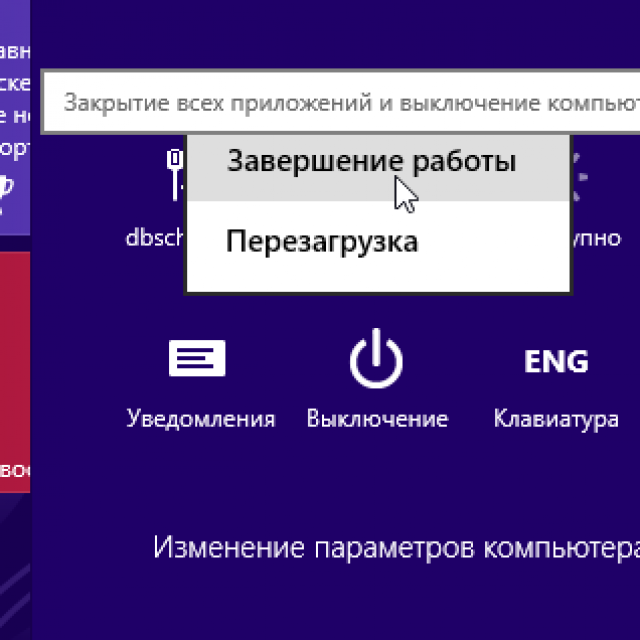
اختصار لوحة المفاتيح Ctrl+Alt+Delete
يمكن أيضًا إجراء إعادة التشغيل باستخدام مجموعة من ثلاثة مفاتيح – Ctrl+Alt+Delete.
للقيام بذلك، يجب عليك اتباع الخطوات التالية بترتيب صارم:
- امسك الأزرار السيطرة + البديل، وبعد ذلك تحتاج فقط إلى النقر فوق يمسح;
- سيتم فتح نافذة خاصة تحتوي على قائمة صغيرة؛
- يوجد زر في الزاوية اليمنى السفلى "قوة"، والتي لها تسمية قياسية تمامًا؛
- بعد النقر على هذا الاختصارسيتم فتح واحدة صغيرة قائمة السياق، حيث نضغط على "إعادة التشغيل".

هذه الطريقة سهلة التنفيذ. عيبه الوحيد هو الحاجة إلى الضغط على عدة مفاتيح في نفس الوقت. بالنسبة لبعض المستخدمين، يعد هذا مشكلة كبيرة لأسباب مختلفة.
كيفية إعادة تشغيل جهاز الكمبيوتر الخاص بك عبر سطر أوامر Windows 8
تتم إعادة التشغيل أيضًا باستخدام سطر الأوامر، والذي يمكن تشغيله بسرعة كبيرة في أي نظام تشغيل منه مايكروسوفت. في النسخة الثامنة لإطلاق سطر الأوامريمكنك استخدام طريقتين.
أسهل طريقة للقيام بذلك هي:
- اضغط على مجموعة المفاتيح "CTRL" + "R" - استدعاء الحقل لإدخال الأمر؛
- في النافذة التي تفتح اكتب "cmd.exe";
- اضغط دخول".

هناك عيب واحد مهم في استخدام هذه الطريقة - يتم إطلاقه نيابةً عنه المستخدم الحالي.
لتشغيل موجه الأوامر كمسؤول، اتبع الخطوات التالية:

إذا رغبت في ذلك، سيكون من الممكن ليس فقط تشغيل الوظيفة المعنية، ولكن أيضًا تنفيذ إجراءات أخرى معها. لإعادة التشغيل، يجب عليك إدخال الأمر المناسب - "إيقاف التشغيل" أو "Ping".
فيديو: تركيب أزرار إيقاف التشغيل
فريق الاغلاق
لاستخدام أمر Shutdown، تحتاج إلى تنفيذ العمليات البسيطة التالية:
- تشغيل سطر الأوامر باستخدام إحدى الطرق المذكورة أعلاه (الأكثر ملاءمة وملاءمة في موقف معين)؛
- أدخل باستخدام لوحة المفاتيح "اغلق";
- اضغط على زر "يدخل".
من المزايا المهمة لأمر Shutdown أنه متعدد الاستخدامات.باستخدامه يمكنك أيضًا إعادة تشغيل جهاز كمبيوتر شخص آخر عن بعد. للقيام بذلك، ما عليك سوى وضع مسافة بادئة واحدة من الحرف الأخير للأمر ثم الإدخال بعد الحرف "/" حرف "ط". سيظهر مربع حوار يسمح لك بإكمال العملية بنجاح.

أيضًا هذه الطريقةيجعل من الممكن استخدام الاغلاق المؤجل. للقيام بذلك، فقط أضف اللاحقة "-r" في نهاية السطر. بعد الضغط على زر "Enter"، ستظهر نافذة تخبرك بأن العمل سيتم إنجازه خلال دقيقة واحدة. إذا لزم الأمر، يمكنك تحديد أي وقت إيقاف التشغيل.
باستخدام الأمر "بينج".
أمر "Ping" مطلوب لإجراء اختبار الاتصال عن بعد أجهزة الشبكة. يتم استخدامه أيضًا لإعداد الكمبيوتر البعيد لإعادة التشغيل لاحقًا. غالبًا ما تكون هذه المرحلة هي الأصعب في تنفيذ عملية من النوع المعني.
لجعل جهاز الكمبيوتر الخاص بك متاحًا لإعادة التشغيل عن بُعد، يجب عليك القيام بما يلي:

حل مشاكل إعادة التشغيل
في بعض الأحيان تنشأ مواقف عندما تكون إعادة تشغيل نظام التشغيل مستحيلة لسبب ما. واحدة من أكثر الأسباب الشائعةاستحالة إيقاف التشغيل العادي أو إعادة تشغيل نظام التشغيل هو الغياب السائقين المناسبينإلى أي جهاز. غالبًا ما تكون بطاقة فيديو. لتحديد هذه المشكلةبسيطا بما فيه الكفاية.
ومن أبرز علاماته ما يلي:
- عند الضغط على زر إيقاف التشغيل، يزيد Wininit.exe الحمل على المعالج (50٪ أو أكثر)؛
- يبدأ في الاستهلاك عدد كبير منعملية الذاكرة تسمى "بدء التشغيل".
حل هذه المشكلة بسيط للغاية - يجب عليك تثبيت الأكثر أحدث الإصداراتبرامج تشغيل لجميع الأجهزة. في معظم الحالات، هذا يسمح لك بالتخلص من مشاكل مختلفةالأخطاء التي تحدث عند محاولة إعادة التشغيل.

أيضًا، قد يحدث عدم القدرة على إجراء إعادة تشغيل عادية لنظام التشغيل بسبب الإصدار "الرطب". تثبيت ويندوز 8. التوزيعات الأولى التي وزعتها Microsoft بها تعارضات طفيفة مع بعض المعدات. وخاصة في كثير من الأحيان المشاكل نوع مماثلتحدث على أجهزة آسوس.
لا يمكن أن يكون هناك سوى طريقتين للخروج من هذا الوضع:
- التثبيت أكثر إصدار لاحقنظام التشغيل؛
- تثبيت أحدث تصحيح من Microsoft، والذي يحتوي على كل شيء الإصلاحات الممكنة(يجب عليك تنزيله من الموقع الرسمي).
قد يكون هناك سبب آخر لاستحالة إعادة التشغيل مثبتًا مسبقًا برمجة(ألعاب، تطبيقات المكاتبأو أي شيء آخر). من الممكن تحديد البرنامج المسؤول عن الخطأ بكل بساطة - من خلال طريقة الإزالة.
فيديو: زر إيقاف تشغيل Windows 8.1 في القائمة
يجب عليك عرض تواريخ التثبيت وحذف الأحدث البرامج المثبتة. الأسباب الثلاثة المذكورة أعلاه هي الأكثر شيوعًا عند حدوث خطأ يمنع إعادة التشغيل. عادة ما يستغرق الأمر إذنًا منهم الحد الأدنى من المبلغالوقت والجهد.
إذا لم يتم حل المشكلة، فيجب عليك الاتصال بمتخصص مؤهل. تعد إعادة تشغيل النظام عملية بسيطة إلى حد ما بالنسبة للمستخدم، ولكنها ضرورية للغاية للكمبيوتر نفسه. منذ العمل لفترة طويلة دون مسح ملف الترحيل و ذاكرة الوصول العشوائييقلل بشكل كبير من أداء جهاز الكمبيوتر، يجب عليك تجنبه هذا النوع منمواقف. إذا كان من المستحيل إعادة التشغيل، فيجب تصحيح المشكلة على الفور.
يمكن القيام بإعادة التشغيل طرق مختلفة– كلاهما عادي، ويمكن لجميع المستخدمين الوصول إليه، حتى غير الأكثر خبرة، وبمساعدة فرق خاصة. من المستحسن أن تعرفهم جميعًا، فهذا سيقلل من احتمالية حدوث أي مشاكل في جهاز الكمبيوتر الشخصي الخاص بك.
العديد من مستخدمي غرفة العمليات أنظمة ويندوزلا أعلم أنه يمكنك إعادة تشغيل جهاز الكمبيوتر الخاص بك مباشرةً من سطر الأوامر سلاسل ويندوز. هذه الطريقة ملائمة عندما تكون متصلاً بجهاز كمبيوتر بعيد ( إعادة التشغيل عن بعد)، أو إذا كنت بحاجة إلى إنشاء برنامج نصي لإعادة التشغيل وتشغيله وفقًا لجدول زمني من خلال المجدول.
إذن - كيفية إعادة تشغيل جهاز الكمبيوتر الخاص بك عبر سطر الأوامر؟
لإعادة التشغيل في نظام التشغيل Windows هناك خاص أمر وحدة التحكماغلق.
يبدو بناء جملة الأمر بالطريقة الآتية:
أمثلة على الاستخدام:
إيقاف تشغيل الكمبيوتر عبر سطر الأوامر:
نفس الشيء مع الإنهاء القسري للتطبيقات:
الشيء نفسه مع الرسالة في النافذة:
إيقاف التشغيل -r -t 60 -s "إعادة التشغيل خلال دقيقة واحدة"
إلغاء إعادة تشغيل Windows المؤجلة:
الاغلاق -أ
إذا لزم الأمر، يمكن وضع الأوامر في ملف BAT واستخدامها كبرنامج نصي!
بالطريقة التقليدية، يقوم المستخدمون بإعادة تشغيل جهاز الكمبيوتر عن طريق النقر فوق زر إعادة التشغيل الموجود واجهة ويندوز. إذا لزم الأمر، قم باللجوء إلى إعادة التشغيل الفعلي عن طريق الضغط على زر صغير يقع أسفل زر الطاقة الخاص بالكمبيوتر.
وفي موضوع المقال سنتطرق إلى الطريقة -. بشكل عام، كمد هو أداة عظيمة مدير النظام، مما يوفر أتمتة وسرعة الإجراءات التي لا تتوفر دائمًا الإدارة العاديةشبابيك.
هذا سيساعد أمر إيقاف التشغيل، حيث لا يمكن فقط إعادة تشغيله وتسجيل الخروج من النظام.
بالطبع، لن يستخدم معظم المستخدمين التوصيات، ولكن يجب على محترفي تكنولوجيا المعلومات ذوي الخبرة معرفة خصوصيات وعموميات العمل مع سطر الأوامر.
سنلقي نظرة في هذا الدرس على الإجراء الخاص بإعادة تشغيل جهاز و حاسب يستخدم عن بعد. للقيام بذلك، ستحتاج إلى جهاز كمبيوتر يعمل بنظام التشغيل وإمكانية وصول المسؤول.
أولاً، بما أننا نستخدم نظام التشغيل هذا كمثال، فسوف نقوم بإعادة تشغيل جهاز الكمبيوتر. بعد ذلك، اتبع الخطوات أدناه.
إعادة تشغيل الكمبيوتر المحلي (الخاص بك).
على نوع سطر الأوامر الاغلاق – ص، بعد الضغط على Enter، ستظهر لك رسالة تفيد بأنه سيتم إيقاف تشغيله خلال دقيقة واحدة. يستخدم إيقاف التشغيل معلمات مختلفة، في حالتنا هذه هي المعلمة –r، والتي تشير إلى إعادة تشغيل النظام.
باستخدام تركيبة إيقاف التشغيل –r –t 900، سيتم إعادة تشغيل الكمبيوتر خلال 15 دقيقة. تتم إضافة –t إلى الأمر، والذي يتم من خلاله تحديد رقم (بالثواني) بجواره.
تكون هذه الخطوات فعالة عند تثبيت برنامج يتطلب إعادة التشغيل بعد التثبيت، ولا يمكنك التحكم في العملية طوال الوقت. ثم إعادة تشغيل النظام تلقائيًا هو ما تحتاجه.
بعد استخدام إيقاف التشغيل –r –t 900، ستظهر رسالة في الدرج (كما في لقطة الشاشة). سيتم إعلامك بالوقت الذي ستستغرقه عملية إعادة التشغيل.

إعادة تشغيل جهاز كمبيوتر بعيد
لإكمال هذه الخطوات، تحتاج إلى وصول المسؤول. ل أعد تشغيل الكمبيوتر البعيدتحتاج إلى كتابة اسم Shutdown –r -m \\PC. حيث يتم وضع "اسم الكمبيوتر"، سوف تحتاج إلى إدخال اسم الكمبيوتر البعيد.
هنا يمكنك أيضًا تعيين قيمة مؤقتة معينة (ثواني) للمعلمة -t لإعادة تشغيل الكمبيوتر. في هذه الحالة، من المعقول استخدام تعليق في الوظيفة الإضافية يحتوي على سبب إعادة التشغيل.
في سطر الأوامر، أدخل إيقاف التشغيل –r -t 500 -m \\PC name -c "إعادة التشغيل بسبب تحديث النظام" (بين علامتي الاقتباس)، بحيث تشير إلى سبب إيقاف التشغيل.
إذا كنت تريد تغيير أو إلغاء إعدادات إعادة التشغيل لجهاز الكمبيوتر الخاص بك أو لجهاز الكمبيوتر البعيد، فاستخدم إيقاف التشغيل –a. ثم قم بتعيين المعلمات مرة أخرى.
بهذه الطرق يمكنك أعد تشغيل الكمبيوتر من سطر الأوامروإذا كنت بحاجة إلى إلغاء الإجراءات المخطط لها.
باستخدام الأمر اغلقمن سطر الأوامر، يمكنك تسجيل الخروج من جلسة المستخدم، أو إعادة تشغيل الكمبيوتر، أو وضعه في وضع السكون، أو إيقاف تشغيل الطاقة. إذا كان لديك الأذونات المناسبة، فيمكن تنفيذ الأمر على نظام بعيد.
إذا لم يتم تحديد أي معلمات في سطر الأوامر، أو إذا تم تحديد المعلمة /?
- ثم يظهر على الشاشة معلومات مختصرةعلى استخدام الأمر.
بدلا من بناء الجملة /مفتاحيسمح للاستخدام -مفتاح
فريق اغلقيمكن قبول المعلمات التالية:
/أناعرض واجهة المستخدم الرسومية.
يجب أن تأتي هذه المعلمة أولاً.
/لقم بإنهاء الجلسة. لا يمكن استخدام هذا الخيار مع
المعلمات /m أو /d.
/ساغلاق جهاز الكمبيوتر.
/ صقم بإيقاف التشغيل بالكامل وأعد تشغيل الكمبيوتر.
/زقم بإيقاف التشغيل بالكامل وأعد تشغيل الكمبيوتر. تشغيل الكل
التطبيقات المسجلة بعد إعادة تشغيل النظام.
/أإلغاء إيقاف تشغيل النظام.
لا يمكن استخدام هذا الخيار إلا خلال فترة الانتظار.
/صيقوم بإيقاف تشغيل الكمبيوتر المحلي دون تأخير أو تحذير.
يمكن استخدامها مع المعلمات / د و / و.
/حوضع الكمبيوتر المحلي في وضع السبات.
يمكن استخدامها مع المعلمة /F.
/hybrid يقوم بإيقاف تشغيل الكمبيوتر وإعداده للعمل بداية سريعة.
/س.
/هحدد سبب إيقاف تشغيل جهاز الكمبيوتر الخاص بك بشكل غير متوقع.
/ساذهب إلى القائمة معلمات إضافيةتمهيد وإعادة تشغيل الكمبيوتر.
يجب أن تستخدم مع المعلمة / ص.
/م\\الكمبيوترتحديد الكمبيوتر الوجهة.
/t xxx حدد مقدار الوقت الذي يجب الانتظار فيه بمقدار xxx ثانية قبل إيقاف تشغيل الكمبيوتر.
مقبوليتراوح: 0-315360000 (10 سنوات); القيمة الافتراضية: 30
.
إذا كان التأخير أطول 0
، فإن استخدام المعلمة ضمني /F.
/ج "تعليق"تعليق مع سبب إعادة التشغيل أو إيقاف التشغيل.
يجب ألا يتجاوز الطول 512 حرفًا
.
/Fفرض إغلاق التطبيقات قيد التشغيل دون تحذير المستخدمين.
يعني استخدام المعلمة /F، لو
للمعلمة / رتعيين على قيمة أكبر من 0
.
/d xx:yy سبب إعادة التشغيل أو إيقاف التشغيل.
p يعني إعادة التشغيل المجدولة أو إيقاف التشغيل.
شيعني أن السبب محدد من قبل المستخدم.
إذا لم يتم تحديد أي منهما ص"، ولا " ش"، لم تتم جدولة إعادة التشغيل وإيقاف التشغيل.
xx- رقم السبب الجذري (عدد صحيح موجب أقل من 256).
yy- عدد الأسباب الإضافية (عدد صحيح موجب أقل من 65536).
لإدارة عمليات إيقاف التشغيل وإعادة التشغيل، يجب أن يتمتع المستخدم بحقوق المسؤول فيما يتعلق بالنظام المُدار.
أمثلة على استخدام أمر SHUTDOWN:
الاغلاق / ق / ر 0- قم بإيقاف تشغيل الكمبيوتر على الفور.

إذا كنت ترغب في إيقاف تشغيل الكمبيوتر مع تأخير، فبدلاً من الأصفار، تحتاج إلى تحديد التأخير بالثواني:
الاغلاق / ق / ر 60

اغلاق / ثانية- قم بإيقاف تشغيل الكمبيوتر بعد 30 ثانية. افتراضيًا، ستتم إعادة التشغيل بعد 30 ثانية إذا لم يتم تحديد الخيار / ر

سيتم إخطار المستخدم بإيقاف التشغيل المقرر.

إذا كان التأخير طويلًا جدًا، مثل 60 دقيقة (3600 ثانية)، فستظهر رسالة منبثقة في الزاوية اليمنى السفلية من الشاشة بدلاً من نافذة التحذير.

أثناء سريان التأخير، يمكن إيقاف تشغيل الكمبيوتر. للقيام بذلك، أدخل الأمر في سطر الأوامر:
اغلاق / أ
إيقاف التشغيل /s /t 60 /m \\192.168.0.10- قم بإيقاف تشغيل الكمبيوتر بعنوان IP 192.168.0.10 بعد 60 ثانية.

الاغلاق / ل- إنهاء جلسة المستخدم الحالية. لا يمكن تنفيذ أمر نهاية الجلسة إلا على الكمبيوتر المحليوفقط للمستخدم الحالي. يشبه تشغيل أمر تسجيل الخروج بدون معلمات.

اغلاق / ح- أدخل الكمبيوتر في وضع السبات. عند تنفيذ أمر ما، يتم تخزين جميع المعلومات من ذاكرة الوصول العشوائي (العمليات والبرامج والبيانات). ملف خاص hyberfil.sysيقع في دليل الجذر قرص النظامويتم إجراء إيقاف تشغيل الطاقة العادي. في التبديل التاليحاسوب، المرسل تمهيد ويندوز سيتم إجراء استعادة حالة النظام من ملف hyberfil.sys. يجب تمكين وضع السبات لهذا الكمبيوتر، على سبيل المثال عن طريق الأمر تشغيل powercfg /hأو باستخدام المفاجئة إمدادات الطاقة لوحة إدارة ويندوز . ومن الضروري أيضًا مراعاة ذلك من أجل التنفيذ هذا الوضعسوف تكون هناك حاجة إلى حجم كبير مساحة فارغةعلى القرص الصلب للحصول على نسخة من ذاكرة الوصول العشوائي.

الاغلاق / ز- إجراء إعادة التشغيل واستعادة تنفيذ التطبيقات المسجلة باستخدام وظيفة RegisterApplicationRestart API. يتم استخدامه عادةً عند تحديث النظام، عندما تتطلب عملية التثبيت إعادة التشغيل لمواصلة عملية التثبيت.

الاغلاق / ط- إطلاق البيئة الرسومية للأداة المساعدة Shutdown.exe. يظهر مربع حوار إيقاف التشغيل عن بعد على الشاشة.

فى الشباك حوار الاغلاق عن بعدلإجراء عملية إيقاف التشغيل أو إعادة التشغيل أو إنهاء جلسة المستخدم، يتعين عليك إدخال الاسم أو عنوان IP الخاص بالكمبيوتر باستخدام الزر يضيف، حدد الإجراء المطلوب والسبب واملأ الحقل ملحوظة، النص الذي سيتم عرضه في رسالة معلوماتحول الإجراء المخطط له. في معظم الأسباب، المجال ملحوظةمطلوب، وإذا لم يتم ملؤه، ثم الزر نعمسوف تكون غير نشطة.

تجدر الإشارة إلى أن الفريق اغلقيمكن استخدامه ليس فقط في سطر الأوامر، ولكن أيضًا، على سبيل المثال، عند إنشاء اختصارات لإيقاف تشغيل الكمبيوتر أو إعادة تشغيله.
سنخبرك في هذه المقالة بكيفية إدارة طاقة جهاز الكمبيوتر الخاص بك من وحدة التحكم أو بوويرشيل.
الاغلاق من سطر الأوامر
لإيقاف التشغيل أو إعادة التشغيل أو السبات باستخدام سطر الأوامر، استخدم الأمر اغلق. قائمة معلمات الأمر:
- -س- إيقاف التشغيل؛
- -ح- السبات الشتوي؛
- -ر الثلاثون– الإشارة إلى مدة التأخير (الإيقاف المؤقت) قبل تنفيذ أمر إيقاف التشغيل. لإعادة التشغيل أو إيقاف التشغيل على الفور، استخدم الخيار -ر 000.
- -ج- إخراج التعليق.
- -F – إنهاء القوةعملية التطبيق. يتم استخدام هذا الخيار إذا كانت المعلمة -رتم تحديد قيمة أكبر من 0.
- -أ– إلغاء الاغلاق.
على سبيل المثال،
إيقاف التشغيل -r -f -t 180
نتلقى الرسالة:

إذا قمت بتحديد تأخير لأكثر من 600 ثانية (10 دقائق) في المعلمة -رسيظهر إشعار آخر - في منطقة النظام:
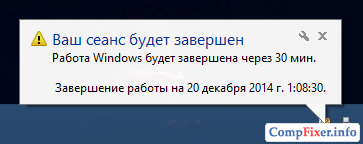
لإلغاء إيقاف التشغيل (إذا كان لديك الوقت للقيام بذلك)، أدخل الأمر:
الاغلاق -أ

هذا الأمرقد تنطبق أثناء انتظار تنفيذ الأمر.
لإعادة تشغيل جهاز الكمبيوتر الخاص بك على الفور، استخدم الأمر:
إيقاف التشغيل -r -t 000
لإيقاف التشغيل فورًا، استخدم الأمر:
اغلاق -s -t 000
كيفية إنشاء اختصار لإيقاف التشغيل أو إعادة التشغيل
انقر انقر على اليمينالماوس بواسطة حقل فارغفي أي مجلد أو على سطح المكتب.
يختار انشاء اختصار.
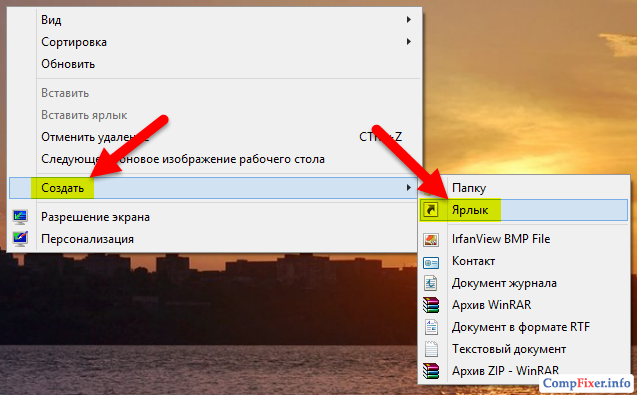
في الميدان حدد موقع الكائنأدخل سلسلة مثل:
Shutdown -s -t 30 -c "تم إيقاف تشغيل الخادم! سيعود الجميع إلى المنزل! (ج) المسؤول"

أدخل اسم الاختصار المخصص.
انقر مستعد:

عند النقر على الاختصار، سيتم تنفيذ الإجراء المحدد:

التحقق من تشغيل الملف الدفعي:

إذا كنت تريد إنشاء ملف دفعيبتنسيق *.cmd أو *.bat، نوصي باستخدامه برنامج اكلبادوحفظ الملفات في الترميز 866 (تصنيع المعدات الأصلية - الروسية):










